Ta strona korzysta z ciasteczek, aby zapewnić Ci najlepszą możliwą obsługę. Informacje o ciasteczkach są przechowywane w przeglądarce i wykonują funkcje takie jak rozpoznawanie Cię po powrocie na naszą stronę internetową i pomaganie naszemu zespołowi w zrozumieniu, które sekcje witryny są dla Ciebie najbardziej interesujące i przydatne.
Certyfikaty dla uczestników

Każdy certyfikat posiada unikalny numer oraz klucz, które są widoczne w stopce certyfikatu. Podając te dane na stronie Bazy certyfikatów https://eventon.click/certyfikaty/ można zweryfikować certyfikat, czy rzeczywiście dotyczy danej osoby i wydarzenia.
Informacje o certyfikatach
-
Dane osobowe
Baza certyfikatów https://eventon.click/certyfikaty/ nie zawiera żadnych danych osobowych.
W bazie certyfikatów znajdują się następujące informacje o każdym certyfikacie:
- numer certyfikatu, klucz certyfikatu
- nazwa wydarzenia
- imię z pierwszą literą nazwiska
- rok rejestracji, a właściwie rok, w którym nastąpiła płatność za bilet lub zatwierdzenie przez organizatora
- nazwa organizatora wydarzenia (jeśli nie skasował swojego konta)
-
Jak wygląda certyfikat?
Plik certyfikatu PDF będzie zawierał tyle stron, ile wykupionych miejsc na wydarzeniach (tak, jak w przypadku biletu).
Przykład 1.
Uczestnik podczas tego samego zamówienia kupił dla siebie bilet na 3 różne wydarzenia. Jego bilet i certyfikat będzie zawierał po 3 strony. Bilet będzie zawierał 3 pojedyncze bilety na wydarzenia. Certyfikat będzie zawierał również 3 strony dotyczących tych wydarzeń. W tym przypadku najlepiej wysłać certyfikat uczestnikowi, kiedy odbędą się wszystkie zaplanowane wydarzenia.
Przykład 2.
Uczestnik podczas tego samego zamówienia kupił dla siebie i przyjaciela bilety na wydarzenie. Bilet i certyfikat będzie zawierał po 2 strony. Na bilecie i certyfikacie będzie widniało tylko imię i nazwisko kupującego.
Uczestnik nie może podać danych swojego przyjaciela, gdyż on sam musi osobiście wyrazić zgodę na przetwarzanie jego danych osobowych, a może to uczynić kupując samodzielnie bilet na wydarzenie.
W tym celu możesz ustawić w edycji wydarzenia sprzedaż indywidualną, dzięki czemu podczas jednej transakcji będzie można nabyć tylko 1 bilet na wydarzenie.
Przykładowy certyfikat dla uczestnika
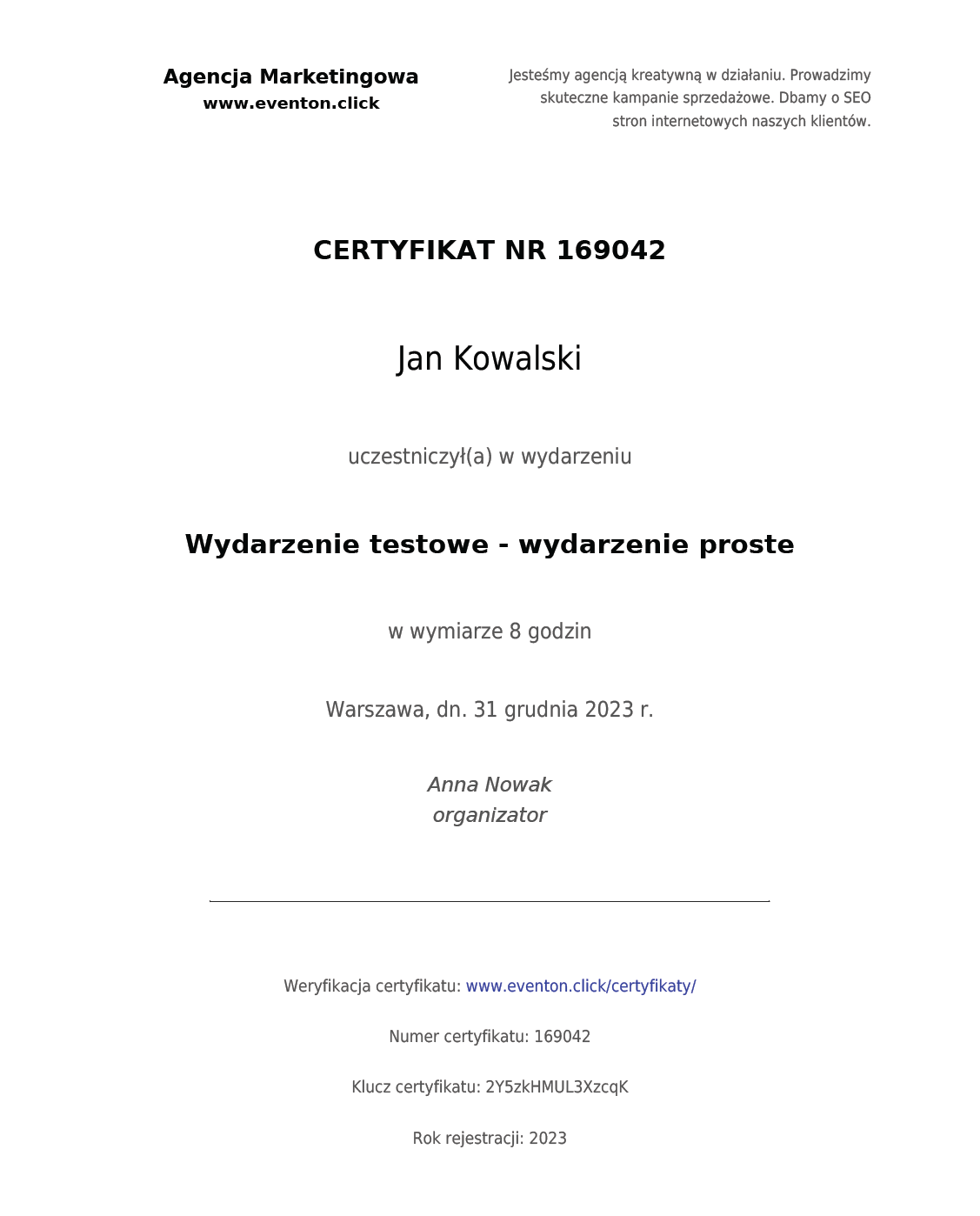
Porady dla organizatorów wydarzeń
Zapoznaj się z poniższymi informacjami zanim wyślesz certyfikaty uczestnikom swojego wydarzenia
-
Jak sprawnie wysłać certyfikaty?
Przejdź do edycji wydarzenia, do zakładki "Uczestnicy". Z tego poziomu przejdziesz dalej na indywidulaną stronę edycji biletu, skąd możesz wysłać uczestnikowi certyfikat PDF.
Certyfikat możesz wysłać tylko wtedy, kiedy bilet jest w statusie "zatwierdzony", czyli kiedy uczestnik zapłacił za bilet bądź jego rejestracja została przez ciebie zatwierdzona (w przypadku wydarzenia bezpłatnego).
-
Dostosuj ustawienia certyfikatu
Przejdź do ustawień certyfikatu w edycji wydarzenia, w którym wziął udział uczestnik, któremu chcesz wysłać certyfikat. Znajdziesz tam kilka opcji, dzięki którym dostosujesz certyfikat do specyfiki swojego wydarzenia.
Ustawienia certyfikatów:
- Nazwa i krótki opis organizatora wydarzenia
- Adres strony www
- Nazwa wydarzenia (opcjonalnie), która może zastąpić nazwę obowiązująca w momencie rejestracji uczestnika na wydarzenie
- Tytuł dokumentu: certyfikat, zaświadczenie, dyplom, dokument
- Rodzaj wydarzenia ("Uczestniczył_a w"): wydarzeniu, szkoleniu, warsztacie, kursie, konferencji, seminarium, konkursie
- Wymiar godzin wydarzenia
- Miasto
- Imię i nazwisko organizatora
-
Jak wysłać certyfikat uczestnikowi?
W panelu organizatora, a dokładnie w edycji biletu, możesz wysłać uczestnikowi wydarzenia certyfikat w formie pliku PDF. Po kliknięciu w przycisk "Wyślij certyfikat uczestnikowi" do uczestnika zostanie wysłana wiadomość mailowa z certyfikatem PDF.
Wiadomość zostanie wysłana na adres e-mail podany podczas rejestracji na wydarzenie. Adres e-mail jest widoczny na stronie edycji biletu i jeśli widzisz, że jest błędny (np. jeśli zawiera jakąś literówkę), skontaktuj się z nami.